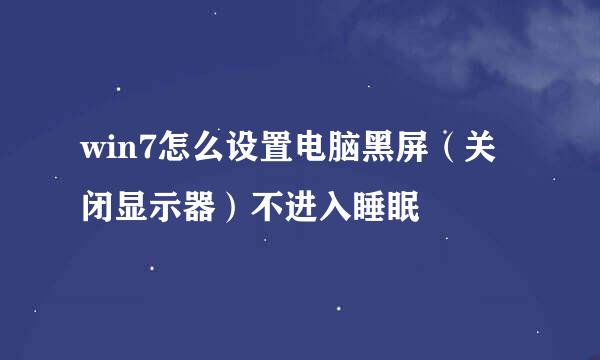怎么处理显示器驱动程序已经停止响应

网友咨询:显示器驱动程序已经停止响应,并且已恢复“如图”
分享经验:根据使用情况,来判断如何处理显卡驱动程序异常。
遇到这样的提示,基本上是显卡负荷太重导致的操作系统异常,虽然系统自动修复了,但是以后遇到玩游戏、看电视等操作,还会旧病复发的!所以需要求助者提供更多的使用环境的讯息,才能对症下药,逐步排查。比如,刚装好操作系统就这样,基本上属于显卡驱动程序不匹配所致,更新匹配的驱动程序即可。通常有以下几个途径。首选购机时附带的驱动程序光盘,那是最合适的!这是因为品牌机出厂前都会进行严格的测试,以确保设备和驱动之间具备良好的兼容性。
其次才是官网的驱动程序(输入型号),但是这里要注意一个细节,驱动程序就像一把双刃剑,使用匹配的驱动程序,显卡的性能就能提升。使用不当的驱动程序,就会起到反作用。所以说,驱动程序不是最新最好,而是匹配才好。而从官网下载最新驱动导致系统异常的案列比比皆是!
然后可以考虑使用第三方软件更新驱动,比如驱动大师、驱动精灵、驱动人生等软件(保持联网),使用这些软件一定要提前备份电脑中原有的驱动程序,如有出错,可以及时还原备份的驱动程序。注意观察:无论使用哪款软件更新驱动,一定要仔细查看更新前后的版本,从而找到匹配的这款驱动程序的版本。
上面三个步骤都是通过外来的显卡设备驱动程序予以更新。其实,只要是Windows7以上的操作系统,驱动异常,系统自带,保持联网,自动更新。而且这样更新的驱动程序都是经过微软实验室认证的,兼容性比较好。提前设置的步骤是:开始▶运行中输入:sysdm.cpl ▶确定▶打开系统属性
系统属性▶硬件▶设备安装设置
设备安装设置▶否,让我选择要执行的操作▶在我的计算机上找不到驱动程序软件时从Windows Update安装。(如果选择其他选项,可以解决非标驱动程序安装的问题)▶保存更改
更新显卡驱动程序的步骤是:
使用Win+R调出运行,在其中输入:devmgmt.msc 回车(Enter)打开设备管理器。
点开显示适配器▶右键点击需要更新驱动程序的显卡设备▶更新驱动程序软件▶按照提示进行操作,如果已有驱动光盘的可以指向光驱(驱动光盘已经插入),如果已经从官网下载好的驱动程序,那就指向驱动程序即可自动更新。如果选择使用微软的认证驱动只要点选自动更新(保持联网,从官网获取驱动程序)。
如果之前运行得很好(不是重装系统,也不是更新过显卡驱动),可以尝试将操作系统设置成最佳性能,减少资源的损耗。设置步骤是:
开始▶控制面板▶系统▶属性▶高级▶性能▶设置▶调整为最佳性能▶确定
如果觉得这个提示比较烦人,可以设法在注册表中关闭超时检测和恢复的功能:
在【开始】→【运行】中输入: regedit 按回车键之后,打开注册表编辑器。
依次定位到:
HKEY_LOCAL_MACHINE\SYSTEM\CurrentControlSet\Control\GraphicsDrivers
鼠标右键GraphicsDrivers项▶新建▶DWORD 值(根据系统选择32或者64)
再使用鼠标右键点击刚建立的“新值 #1”,键入:TdrLevelOff▶双击打开TdrLevelOff值,确保数据数值为0即可。
除此之外,还能减少显卡的一些特殊功能,来缓解资源紧张的窘境。右键点击桌面空白处,在弹出的设置菜单中选择▶显示属性
根据操作系统的承受能力,适当调整所属部位的功能。
尤其是观看视频出错,可以尝试关闭硬件加速的选项:右键点击视频▶在弹出的菜单中取消 启用硬件加速的选中项。
版权声明:本站【趣百科】文章素材来源于网络或者用户投稿,未经许可不得用于商用,如转载保留本文链接:https://www.qubaik.com/answer/101135.html